在数字化浪潮中,图片已成为我们日常生活与工作的亲密伙伴。然而,水印的存在有时却成了欣赏或使用这些图片的障碍。为了解决这一难题,以下介绍四种高效的图片去水印方法,助您轻松应对。

一、水印云专业去水印软件
步骤概览:
-
启动软件:打开水印云,选择“图片去水印”功能。点击“添加图片”,上传需要处理的图片。
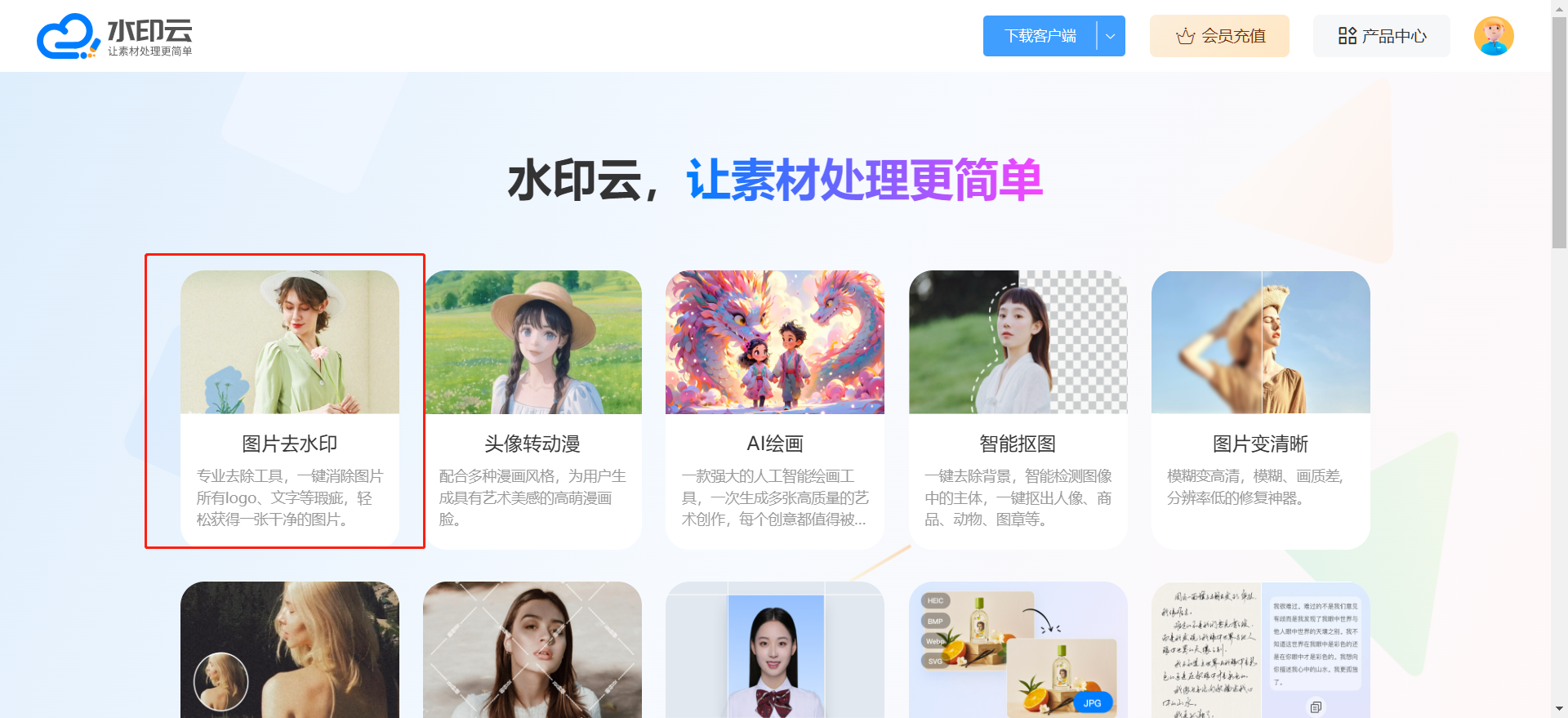
-
选择去水印方式:软件自动识别水印,您也可手动调整识别区域,选出水印区域后,点击“开始处理”,软件迅速去除水印。
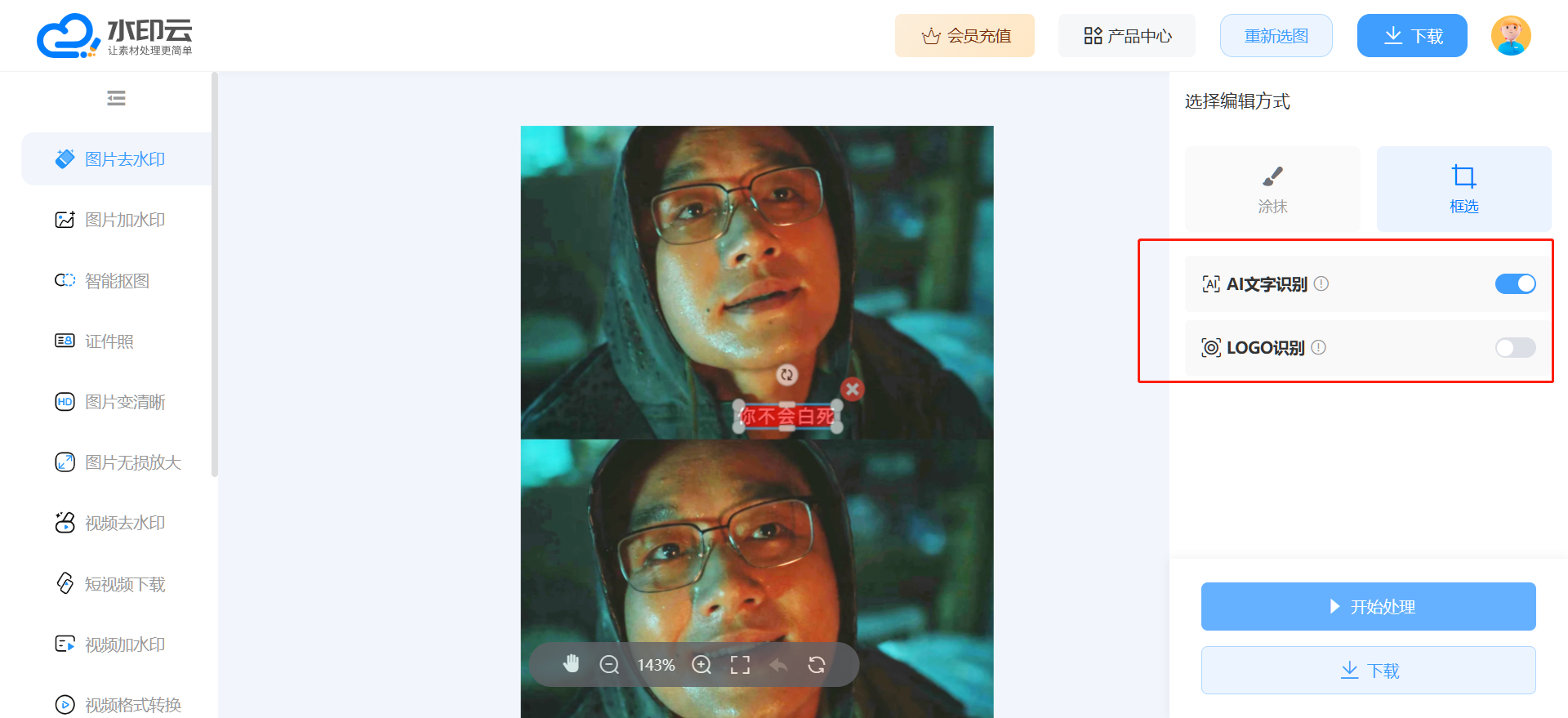
-
保存成果:选择保存路径和格式,完成保存。
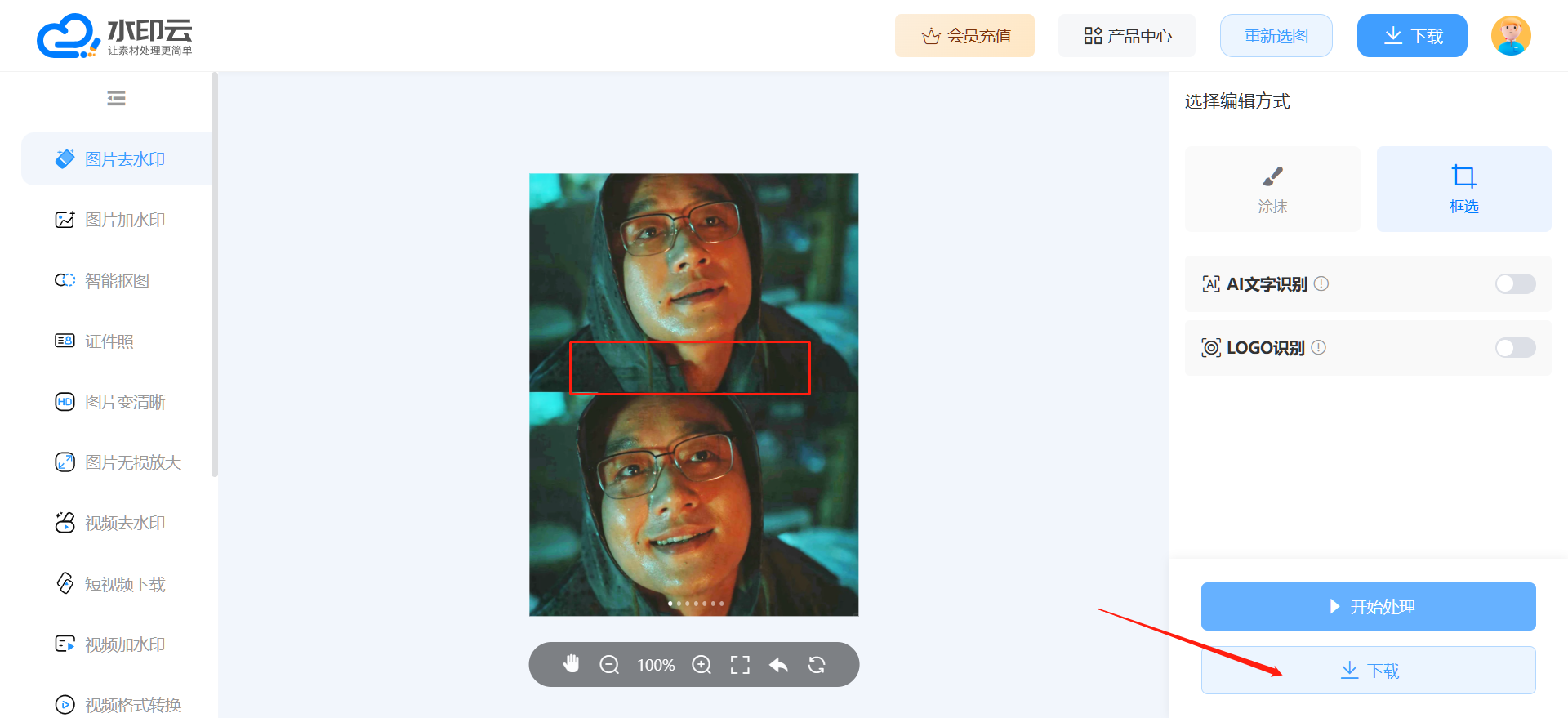
二、利用Photoshop精细操作
操作步骤:
打开图片:在Photoshop中加载待处理的图片。
选择工具:根据水印特性,选用克隆图章工具、修复画笔等工具。
取样覆盖:在图片中找到与水印周围相似的区域进行取样,并用取样区域覆盖水印。
调整优化:细致调整取样位置和覆盖方式,直至水印完全消失。
-
保存图片:选择适当的格式和路径,保存修改后的图片。
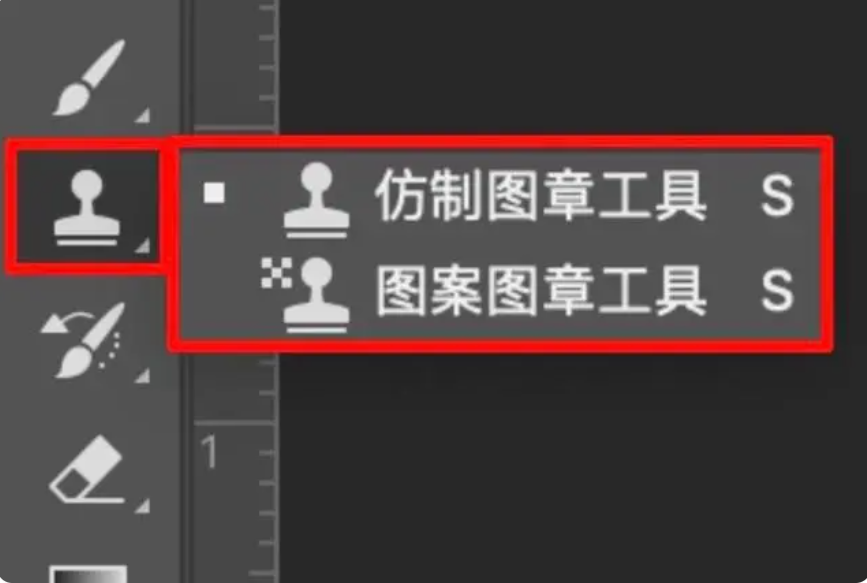
三、利用在线工具快速处理
简便流程:
上传图片:访问在线去水印工具网站,点击“上传”或“选择文件”,上传您的图片。
自动处理:工具将自动分析并去除图片中的水印。
-
下载成果:处理完成后,点击“下载”按钮,将无水印图片保存到本地。
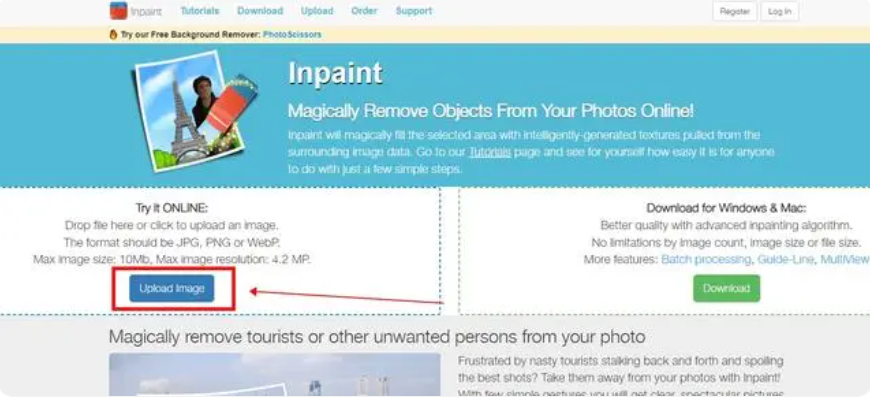
四、简单裁剪去除边缘水印
快速方法:
打开图片编辑器:启动您的图片编辑软件,加载目标图片。
使用裁剪工具:如果水印位于边缘,直接利用裁剪功能将其裁剪掉。
-
保存编辑后的图片:完成裁剪后,选择保存路径和格式,进行保存。
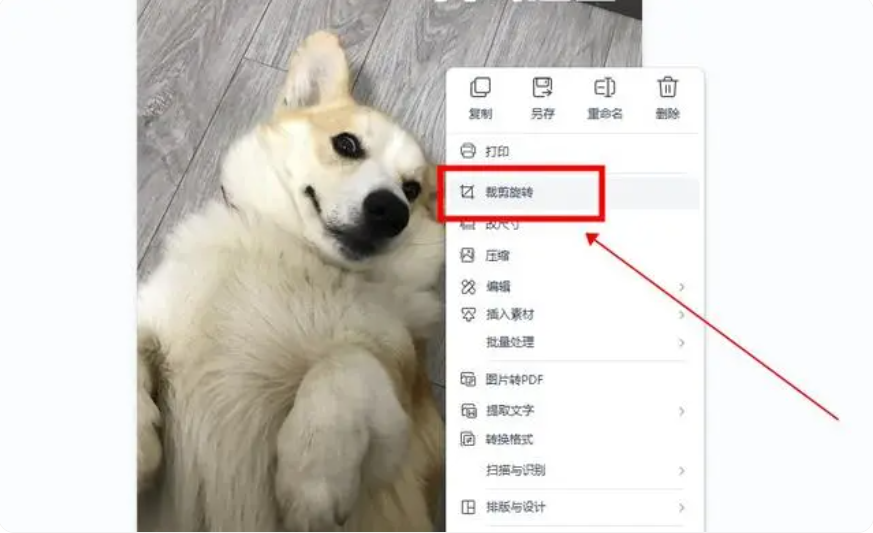
图片去水印方法丰富多样,从智能软件到专业去水印软件,再到简单的裁剪操作,都能有效应对不同场景下满足图片去水印的需求。在操作过程中,请务必注意保护图片的原始质量和尊重版权,避免不当使用带来的法律风险。
















